Stride ile DYM’nizi (Dymension) Likit Stake Etme Rehberi
Keplr Cüzdanınızı Kurma
https://keplr.app adresine gidin ve Sayfada bulunan Install Keplr’a tıklayarak Keplr’ı yükleyin.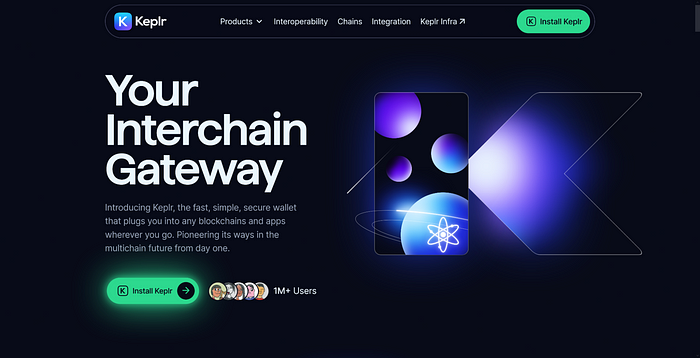 Daha sonra, Keplr’ı yükleyeceğiniz tarayıcı veya işletim sisteminin düğmesine tıklayın. Bu örnekte, Keplr’ı Chrome tarayıcısına kuracağız.
Daha sonra, Keplr’ı yükleyeceğiniz tarayıcı veya işletim sisteminin düğmesine tıklayın. Bu örnekte, Keplr’ı Chrome tarayıcısına kuracağız.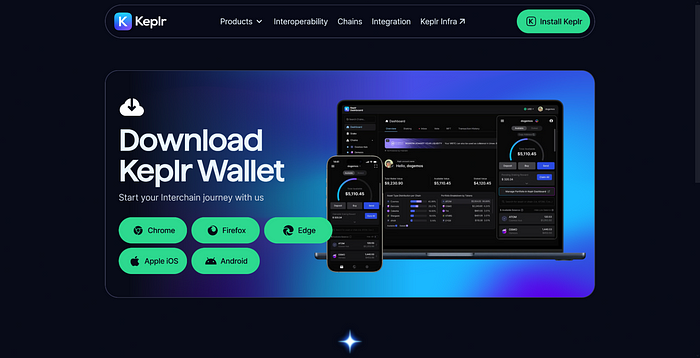 Keplr tarayıcı eklentisini ilk açtığınızda, yeni bir cüzdan oluşturma, mevcut bir cüzdanı içe aktarma veya bir donanım cüzdanı bağlama seçeneklerini içeren bir tarayıcı sekmesi başlatır. Bu örnekte, yeni bir cüzdan oluşturma seçeneğini seçeceğiz.
Keplr tarayıcı eklentisini ilk açtığınızda, yeni bir cüzdan oluşturma, mevcut bir cüzdanı içe aktarma veya bir donanım cüzdanı bağlama seçeneklerini içeren bir tarayıcı sekmesi başlatır. Bu örnekte, yeni bir cüzdan oluşturma seçeneğini seçeceğiz.
Eğer bir Ledger cihazınız varsa, Metamask ile aynı Ledger’ı kullanarak yeni bir cüzdan oluşturabilirsiniz. Bu örnekte bir donanım cüzdanı kullanmıyoruz.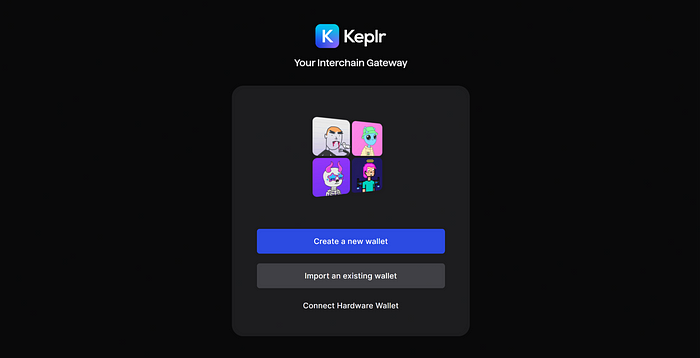 Kurtarma kelimelerini oluşturmak için Seçeneklerden Yeni kurtarma cümlesi oluştur’u seçin.
Kurtarma kelimelerini oluşturmak için Seçeneklerden Yeni kurtarma cümlesi oluştur’u seçin.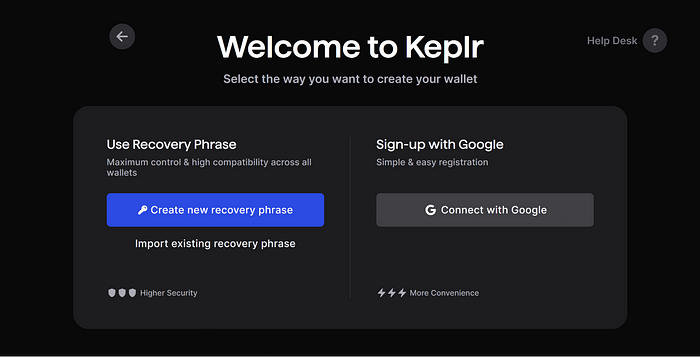 Keplr, kurtarma kelimelerinizi ASLA KİMSEYLE paylaşmamanız konusunda sizi uyaracaktır. Kurtarma cümleniz olan kişi, varlıklarınızın tam kontrolünü ele geçirebilir. Lütfen her zaman siber saldırılara karşı tetikte olun. Keplr ayrıca tohumunuzu güvenli bir şekilde yedeklemenizi hatırlatacaktır.
Keplr, kurtarma kelimelerinizi ASLA KİMSEYLE paylaşmamanız konusunda sizi uyaracaktır. Kurtarma cümleniz olan kişi, varlıklarınızın tam kontrolünü ele geçirebilir. Lütfen her zaman siber saldırılara karşı tetikte olun. Keplr ayrıca tohumunuzu güvenli bir şekilde yedeklemenizi hatırlatacaktır.
Kurtarma cümleniz olmadan hesabınızı geri yükleyemezsiniz. Fiziksel bir kopyasını saklamanız önerilir, örneğin yazılı olarak ve dijital olarak saklamayın.
Bunun farkında iseniz, Anladım’a tıklayın. Kelimeleri göster’i tıklayın.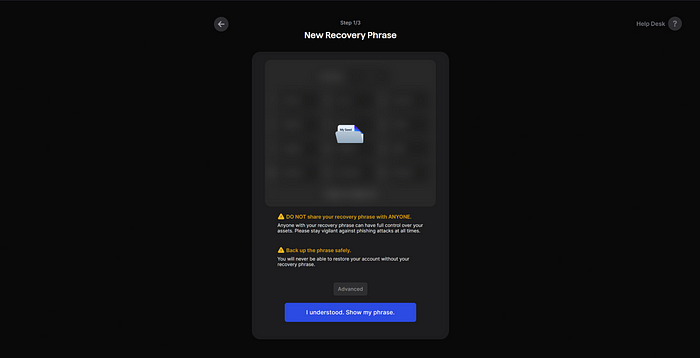 Sonraki sayfada, Keplr size kurtarma kelimelerinizi verecektir. Bu kurtarma kelimelerinizi güvenli bir yere yazın ve kelimelerin doğru olduğunu doğrulayın ve Sonraki’yi tıklamadan önce.
Sonraki sayfada, Keplr size kurtarma kelimelerinizi verecektir. Bu kurtarma kelimelerinizi güvenli bir yere yazın ve kelimelerin doğru olduğunu doğrulayın ve Sonraki’yi tıklamadan önce.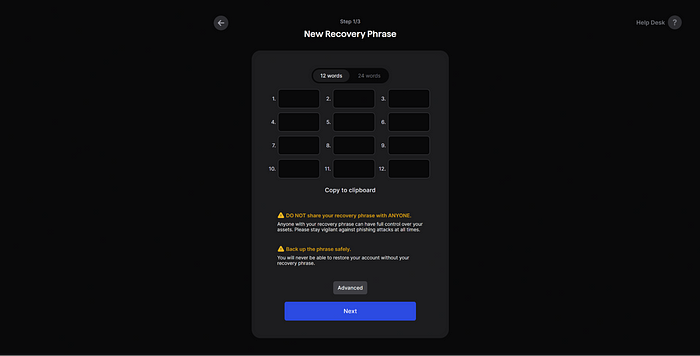 Sonraki sayfada, Keplr size kurtarma kelimelerinizi doğrulamanızı, bir cüzdan adı oluşturmanızı ve bir Keplr şifresi oluşturmanızı isteyecektir. Kurtarma cümlesi için, Keplr, mnemonik’ten iki belirli kelimeyi isteyecektir. Bu kelimeleri girin. Daha sonra cüzdanınızın adını belirtin, bir şifre girin, şifreyi onaylayın ve ardından İleri’ye tıklayın.
Sonraki sayfada, Keplr size kurtarma kelimelerinizi doğrulamanızı, bir cüzdan adı oluşturmanızı ve bir Keplr şifresi oluşturmanızı isteyecektir. Kurtarma cümlesi için, Keplr, mnemonik’ten iki belirli kelimeyi isteyecektir. Bu kelimeleri girin. Daha sonra cüzdanınızın adını belirtin, bir şifre girin, şifreyi onaylayın ve ardından İleri’ye tıklayın.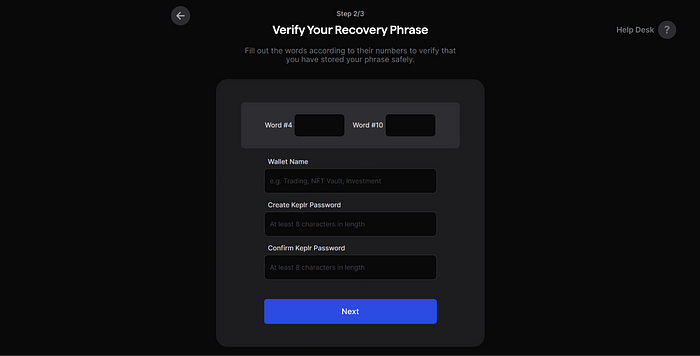 Bir sonraki sayfada, cüzdanınızda hangi zincirlerin görünür olmasını istediğinizi seçmeniz istenecektir. Bu zincirleri istediğiniz zaman Keplr ayarlarından değiştirebilirsiniz.
Bir sonraki sayfada, cüzdanınızda hangi zincirlerin görünür olmasını istediğinizi seçmeniz istenecektir. Bu zincirleri istediğiniz zaman Keplr ayarlarından değiştirebilirsiniz.
Bu örnekte, Stride ve Dymension ekleyeceğiz.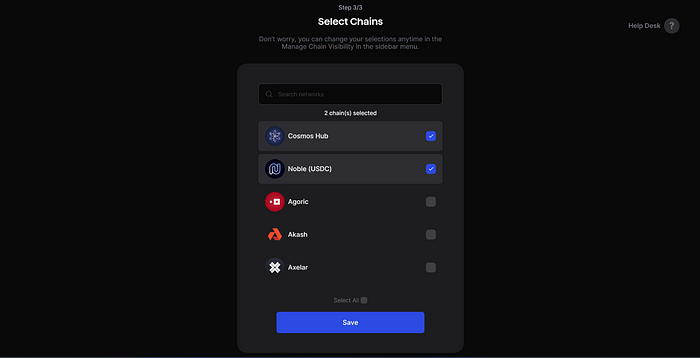 Stride’ı arayın ve işaretleyin.
Stride’ı arayın ve işaretleyin.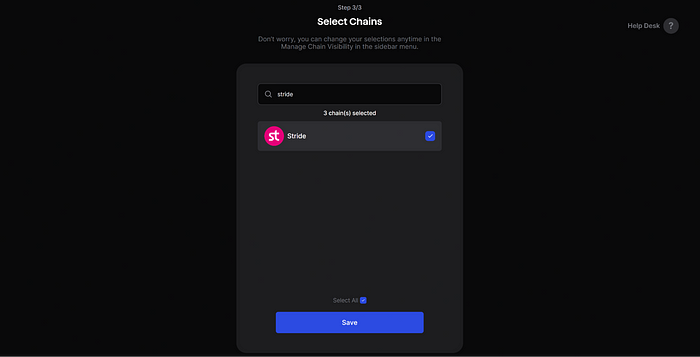 Dymension’ı arayın ve işaretleyin, sonra Kaydet’i tıklayın.
Dymension’ı arayın ve işaretleyin, sonra Kaydet’i tıklayın.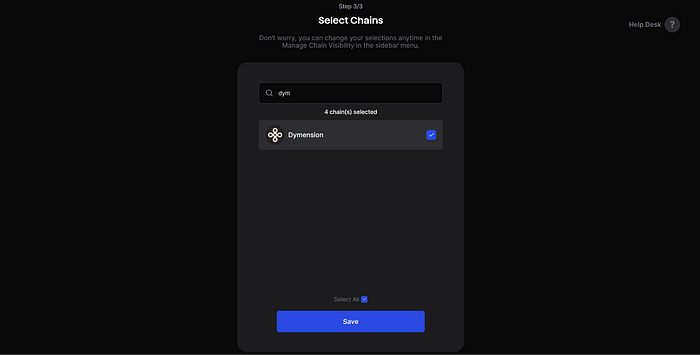 Keplr cüzdanınız oluşturuldu!
Keplr cüzdanınız oluşturuldu!
Şimdi DYM’lerinizi likiditeye dönüştürmeye hazırsınız!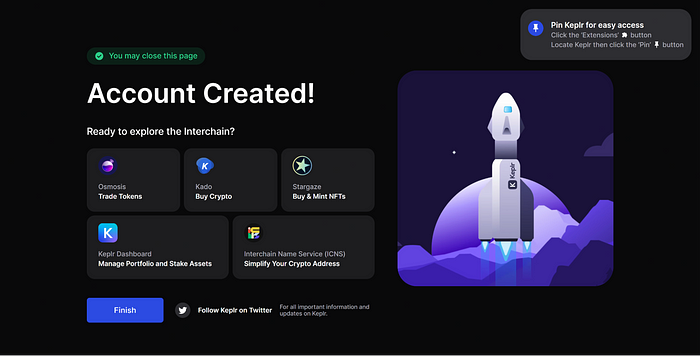
Metamask’tan Keplr’a DYM Tokenları Gönderme
Keplr’da Dymension adresinizi cüzdan adınızın altındaki Keplr açılır menüsünü tıklayarak ve Kopyala’ya tıklayarak bulun. Dymension’ı arayın ve 0x adresini kopyalayın.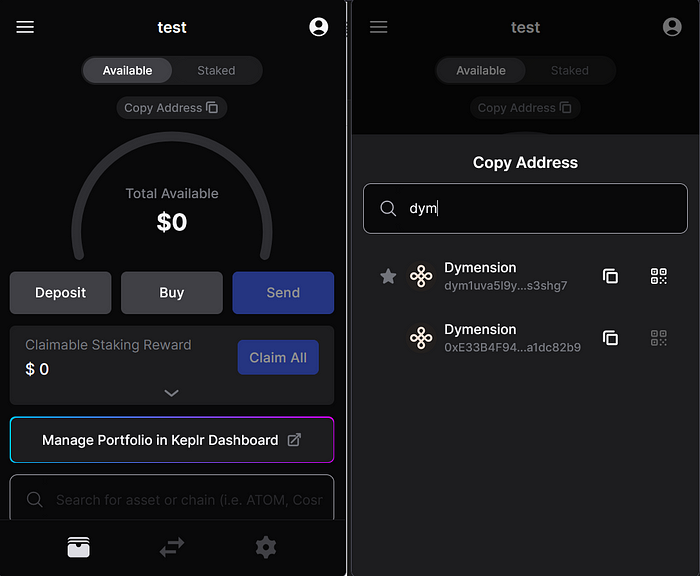 Metamask’ta Dymension’u açın, Gönder’i tıklayın, Keplr’dan 0x adresinizi girin, göndermek istediğiniz DYM miktarını girin, ardından İleri’yi ve sonra Onayla’yı tıklayın.
Metamask’ta Dymension’u açın, Gönder’i tıklayın, Keplr’dan 0x adresinizi girin, göndermek istediğiniz DYM miktarını girin, ardından İleri’yi ve sonra Onayla’yı tıklayın.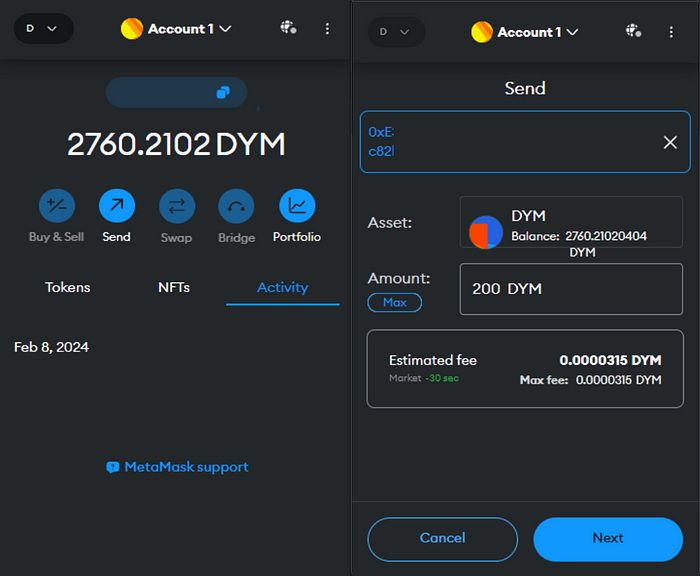
Dymension’dan Stride’a Köprüleme
https://portal.dymension.xyz adresine gidin ve sayfanın üst kısmındaki IBC Köprüsü seçeneğini tıklayın.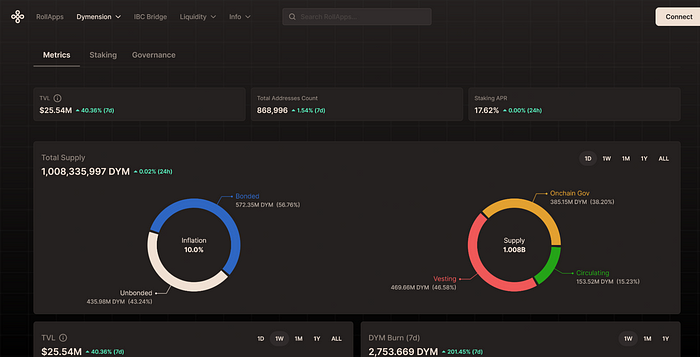 Keplr cüzdanınızı sağ üst köşedeki Bağlan düğmesine basarak bağlayın.
Keplr cüzdanınızı sağ üst köşedeki Bağlan düğmesine basarak bağlayın.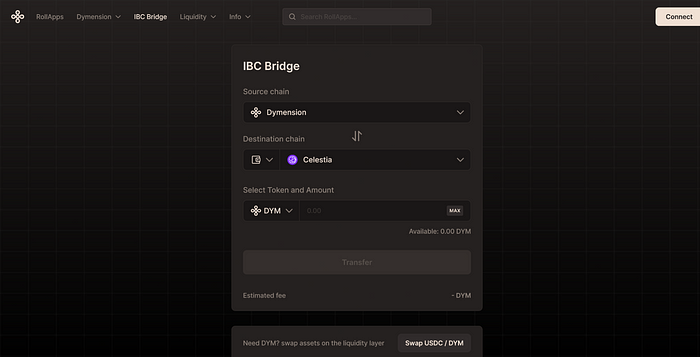 Source chain yani kaynak chain Dymension, destination chain yani hedef chain’i Stride olarak değiştirin, aktarılacak token olarak DYM’yi seçin ve likiditeye dönüştürmek istediğiniz DYM miktarını girin.
Source chain yani kaynak chain Dymension, destination chain yani hedef chain’i Stride olarak değiştirin, aktarılacak token olarak DYM’yi seçin ve likiditeye dönüştürmek istediğiniz DYM miktarını girin.
Her şeyi girdikten sonra, İlet’e tıklayın ve işlemi Keplr’da onaylayın.
Ledger Kullanıcıları: Dymension’dan Stride’a aktarırken, Ledger’da Ethereum uygulamasının seçili olması gerekir.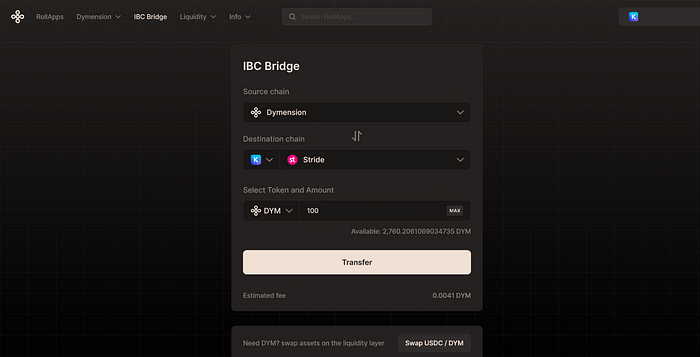
DYM’lerinizi Likiditeye Dönüştürme
https://app.stride.zone/?chain=DYM adresine gidin ve sağ üst köşede yer alan Cüzdanı Bağla’yı tıklayın.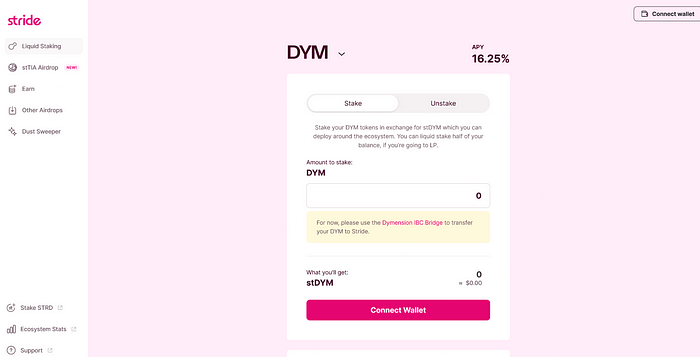 Likiditeye dönüştürmek istediğiniz DYM miktarını girin ve sonra Likiditeye Dönüştür’ü tıklayın.
Likiditeye dönüştürmek istediğiniz DYM miktarını girin ve sonra Likiditeye Dönüştür’ü tıklayın.
Önemli Not: Tüm DYM’lerinizi likiditeye dönüştürmeye çalışmayın. Gaz ödemek için bazı tokenlara ihtiyacınız olabilir.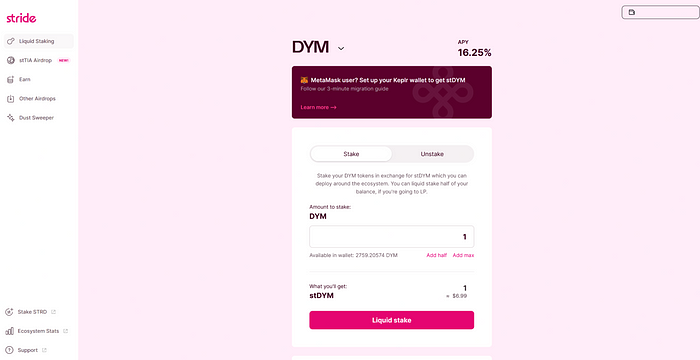 İşleminizi likiditeye dönüştürmek için gerekli adımları izleyin ve onaylayın.
İşleminizi likiditeye dönüştürmek için gerekli adımları izleyin ve onaylayın.
Ledger Kullanıcıları: Stride ile likiditeye dönüştürürken, Ledger’da Cosmos uygulamasının seçili olması gerekir.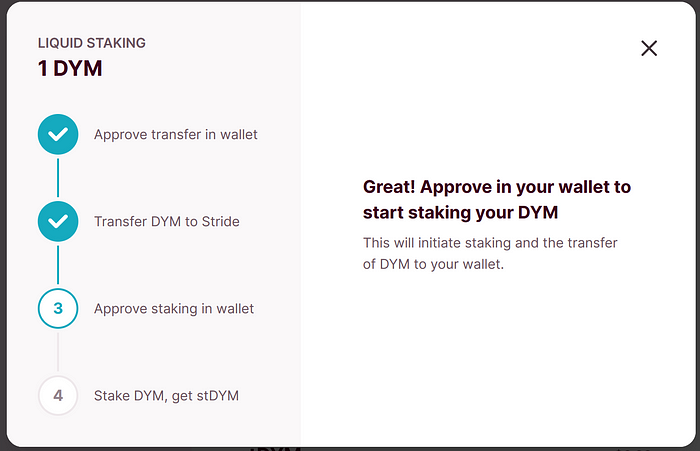 Tebrikler!
Tebrikler!
Eğer buraya kadar geldiyseniz, DYM’lerinizi başarıyla likiditeye dönüştürdünüz!







































